在现代数字化生活中,扫描全能王作为一款功能强大的文档管理工具,受到了广大用户的青睐。无论是工作文档、学习资料还是生活照片,扫描全能王都能帮助我们高效地进行管理和存储。本文将详细介绍如何在扫描全能王中导入相册中的照片,从多个维度为大家提供全面的指导。
方法一:通过“我的文档”页面导入
首先,我们可以直接在扫描全能王的“我的文档”页面中进行照片的导入。具体步骤如下:
1. 打开扫描全能王app,进入“我的文档”页面。
2. 在页面右上角找到并点击“+”按钮。
3. 在弹出的选项中选择“相册”,这将引导你进入手机的相册界面。
4. 在相册中选择你想要导入的照片(支持多选),然后点击右上角的“完成”按钮。
5. 系统将开始导入你选择的照片,完成后你可以在扫描全能王中查看和管理这些照片。
方法二:通过“全部文档”页面保存文档到相册
除了直接从相册导入照片,扫描全能王还支持将已有的文档保存到相册中。这对于需要将扫描或识别的文档以图片形式分享或保存的用户来说非常方便。具体步骤如下:
1. 打开扫描全能王app,进入“全部文档”页面。
2. 在文档列表中找到并选择你想要保存的文档。
3. 勾选该文档后,点击页面下方的“更多”图标。
4. 在弹出的选项中选择“保存到相册”图标,系统将自动将该文档保存为图片到你的手机相册中。
方法三:通过“导入图片”功能直接导入
扫描全能王还提供了直接的“导入图片”功能,让用户可以更加便捷地将照片导入到应用中。具体步骤如下:
1. 打开扫描全能王app,进入主界面。
2. 在主界面中找到并点击“导入图片”按钮。
3. 在弹出的选择框中,选择你想要导入图片的来源(如本地相册)。
4. 进入选择图片的界面后,勾选你想要导入的照片,然后点击“导入”按钮。
5. 系统将开始导入你选择的照片,并在完成后显示在扫描全能王的文档列表中。
方法四:通过“工具箱”导入图片
扫描全能王的“工具箱”功能也提供了导入图片的选项,这对于习惯使用工具箱功能的用户来说是一个不错的选择。具体步骤如下:
1. 打开扫描全能王app,进入主界面。
2. 在主界面底部找到并点击“工具箱”按钮。
3. 在工具箱中选择“导入图片”功能。
4. 接下来的步骤与上述“导入图片”功能类似,选择图片来源并勾选你想要导入的照片,然后点击“导入”按钮。
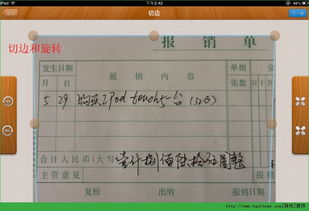
通过以上四种方法,我们可以轻松地将手机相册中的照片导入到扫描全能王中进行管理和存储。无论是工作、学习还是生活,扫描全能王都能成为我们得力的助手,帮助我们更好地管理数字文档和照片。希望本文的介绍能够帮助大家更好地使用扫描全能王,享受数字化生活的便利。






















